
marketing
2021年04月26日(公開: 2020年10月30日)
Windows対応動画編集ソフトおすすめ9選【初心者~プロまで】
無料:動画広告攻略100のテクニック集
動画をWindowsで編集するには、そのOSに対応した動画編集ソフトを使わなくてはなりません。
動画編集ソフトはさまざまな種類がありますが、Windows専用・Mac専用などソフト毎に違いがあります。そのため、OSの違いで選ぶ必要があり、Windows対応の動画編集ソフトを選ぶようにしましょう。
Windowsに対応している動画編集ソフトは以下の9点です。
- 無料:【初心者】AviUtl
- 無料:【初心者】Icecream Video Editor
- 無料:【初心者】Free Video Editor
- 無料:【初心者】VirtualDubMod
- 無料:【初心者】Windowsフォト
- 有料:【初心者~中級者】Power Director
- 有料:【初心者~中級者】Video Studio
- 有料:【初心者~中級者】GOM Mix Pro
- 有料:【中級~上級者】Vegas Movie Studio
ここでは、Windows対応動画編集ソフトの選び方と、おすすめの動画編集ソフトを、初心者からプロ級まで、レベル別に紹介します。
目次
無料のWindows対応動画編集ソフト

無料のWindows対応ソフトとしては以下の4つがおすすめです。
- AviUtl
- Icecream Video Editor
- Free Video Editor
- VirtualDubMod
- Microsoftフォト(ビデオエディター)
無料のソフトは基本的な機能は備わっているので、これから動画編集を始めようという方はいきなり有料ソフトに手を出すのではなく、まずはこちらを使ってみるのが良いでしょう。
【初心者】AviUtl
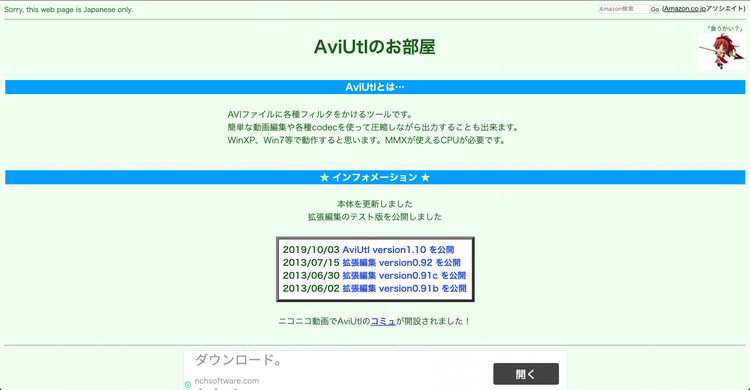
出典:http://spring-fragrance.mints.ne.jp/aviutl/
AviUtlは YouTubeやニコニコ動画といった動画サイト投稿者の間でも、よく使われる有名フリーソフトで、無料ながら機能が多いです。 シンプルなインターフェースで、さまざまなプラグインを導入することで有料ソフト顔負けのクオリティの動画を制作することが可能です。
デメリットとしては、シンプルで多機能であるが故に、初心者はどれから手を出せば良いのかわからず、敷居が高いことです。
その分有志の方が、ネット上でAviUtlの使い方を公開しているケースが多く、編集で躓いてもすぐに解決することができます。そのため、自分で何でも調べて手を動かしたいという方向けのソフトです。
AviUtlの特徴や使い方については、下記の記事で詳しく解説しています。
【初心者】Icecream Video Editor
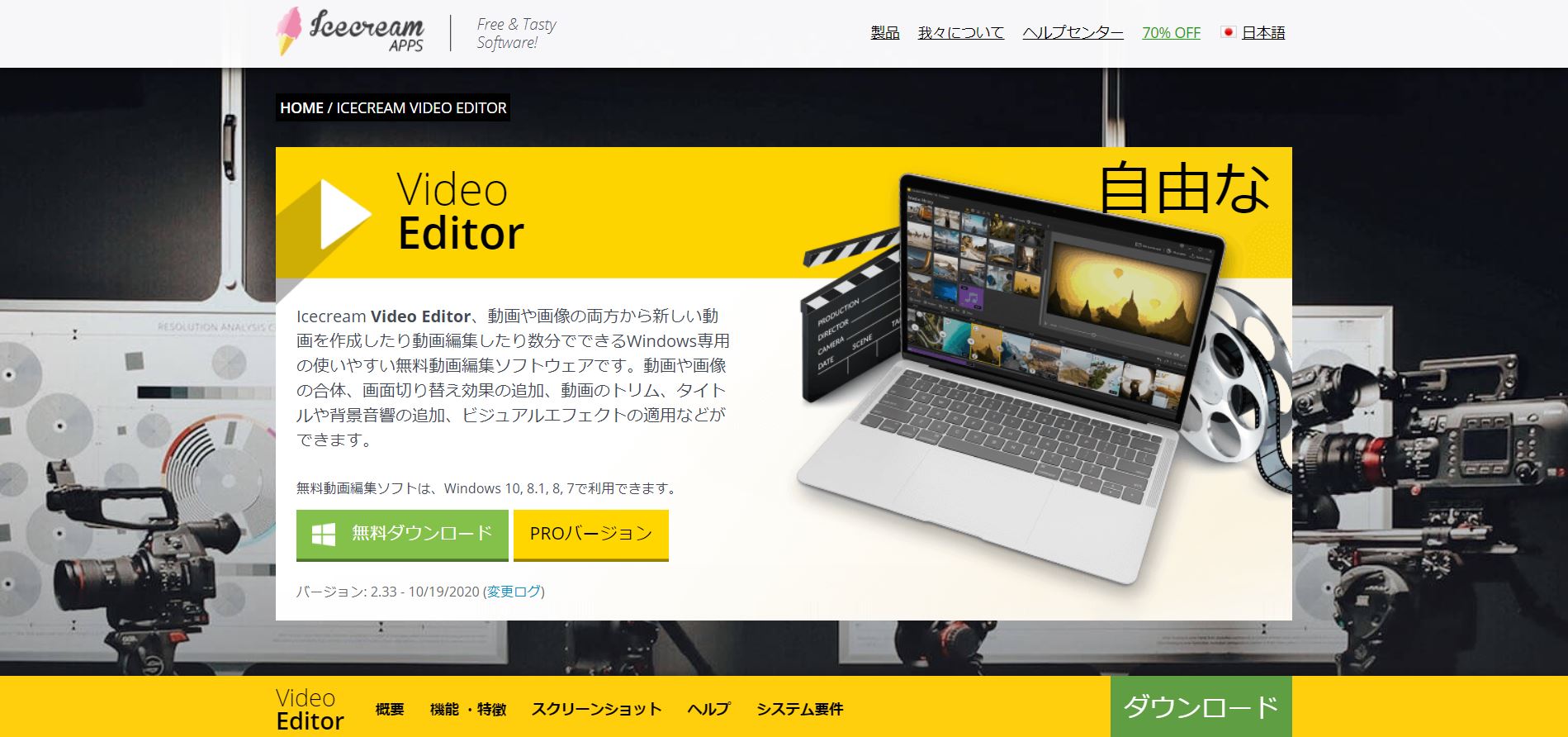
Icecream Video Editorは、無料のソフトでありながら、
トリミング、エフェクト、切り抜き、回転、テキスト挿入 、 タイトルや背景音響の追加、ビジュアルエフェクトの適用など豊富な種類の編集機能が備わっています。
デメリットとしては、元々が英語のソフトであるため、直感的に使いづらい所です。
【初心者】Free Video Editor
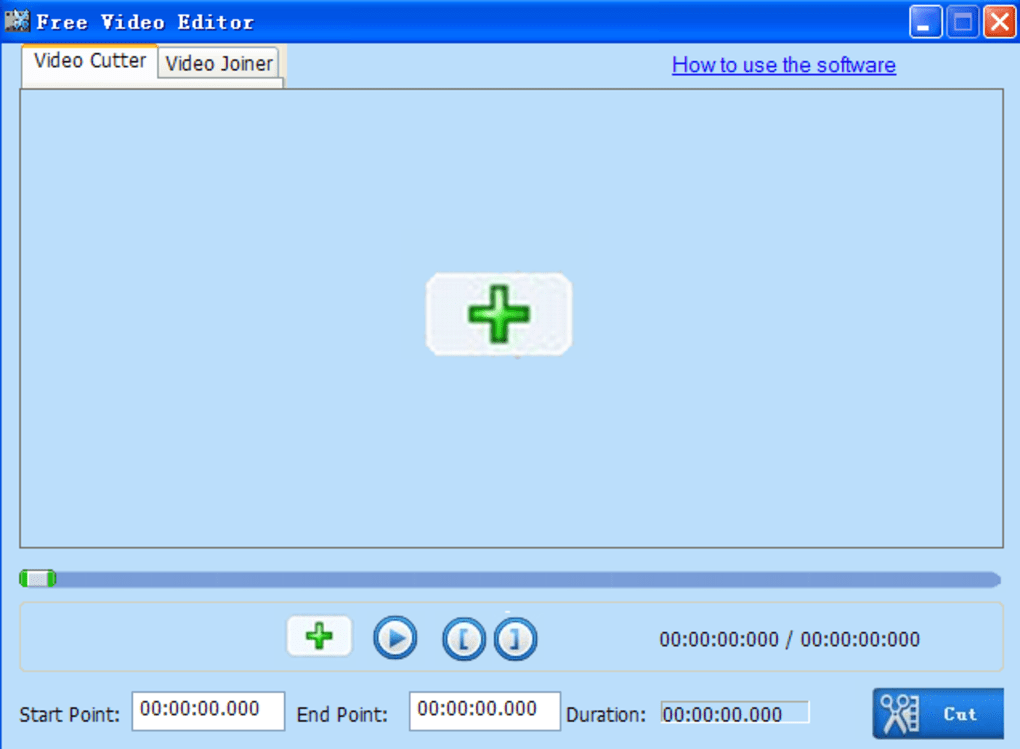
Free Video Editor は、動画のカットに特化したフリーソフトです。カット機能に加え、不要なシーンのカット作業や画面のつなぎ合わせが容易にできます。
シンプルなインターフェースでカットや繋ぎ合わせに利用したいという方に向いています。
デメリットとしては、カット以外の編集ができないことです。
FreeVideoEditorの特徴や使い方については、下記の記事で詳しく解説しています。
FreeVideoEditorの特徴は?動画カットに特化した初心者向けソフトの使い方を紹介!
【初心者】VirtualDubMod
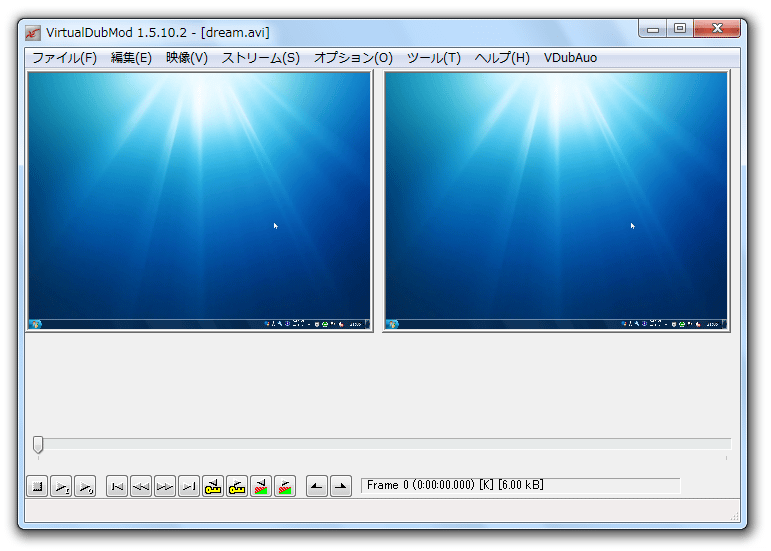
出典:https://virtualdubmod.jp.uptodown.com/windows
VirtualDubModもシンプルなインターフェースで、カットやつなぎあわせ、 画像の明るさ調整といった編集機能が搭載されています。
対応しているファイルが多いのが特徴で、ほとんどの動画に使われているファイルを編集することが可能です。
デメリットとしては、元々は英語のソフトで、日本語化対応パッチはあるのですが、全て日本語化できておらず若干使いにくい所です。
【初心者】Windowsフォト
Windowsフォトとは、Windows10に元から搭載されている動画編集ソフトです。標準搭載されているソフトなので、ダウンロードやインストールといった手間もかからずに、誰でも気軽に使用できます。
Windows XPには「ムービーメーカー」というソフトが標準搭載されていましたが、現在は公開が停止され利用できなくなっています。
標準搭載かつ無料のソフトであるものの、動画編集に基本的な機能は備えており、動画のカットやトリミング、テキスト挿入、音量調整やBGMの追加、Effect加工などさまざまな編集が可能です。
Windowsフォトの特徴や使い方については、下記の記事で詳しく解説しています。
有料のWindows対応動画編集ソフト
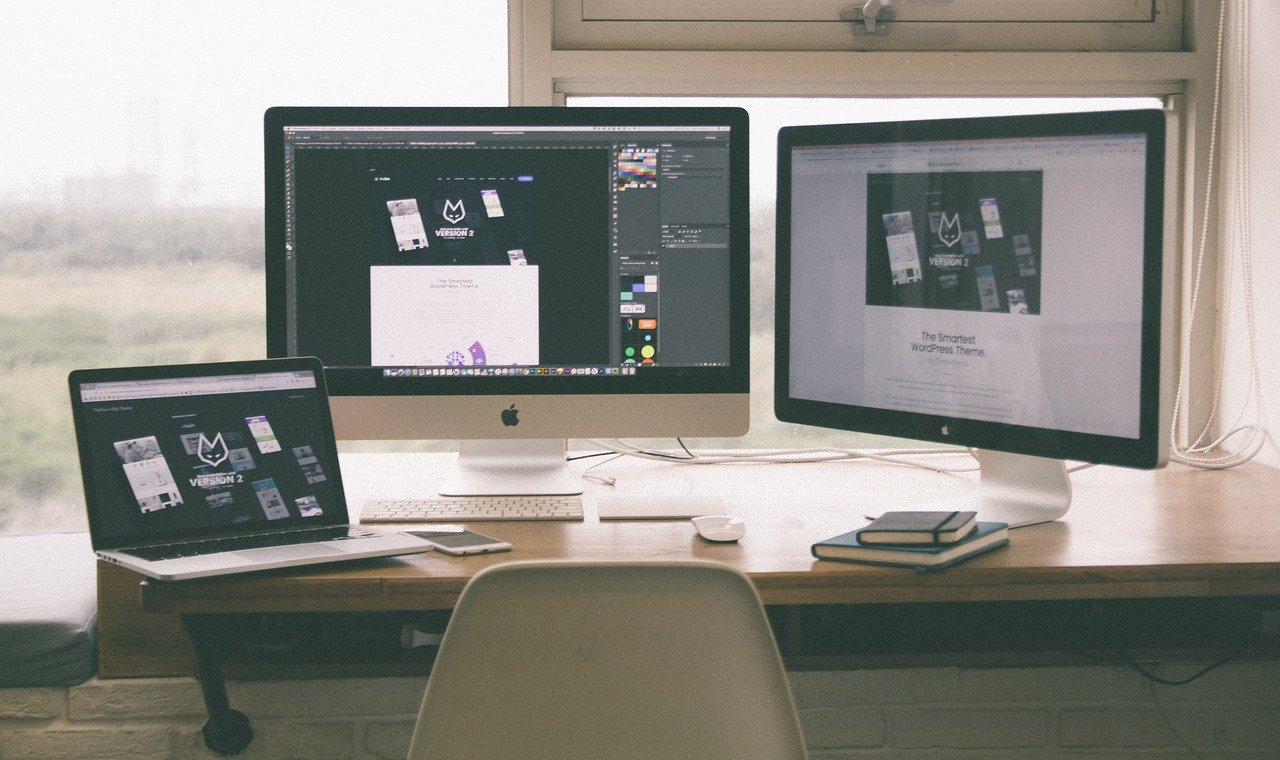
有料のWindows対応ソフトとしては、以下の4つがおすすめです。
- Power Director
- Video Studio
- GOM Mix Pro
- Vegas Movie Studio
初心者に扱いやすいソフトから、ある程度動画編集に慣れた中級者以上の方まで幅広いソフトがあります。
基本的に無料版に比べると、直感的に編集で、簡単な動作でもそれなりの動画が作れる、機能が豊富などのメリットがあります。
それぞれ詳しく見ていきましょう。
【初心者~中級者】Power Director
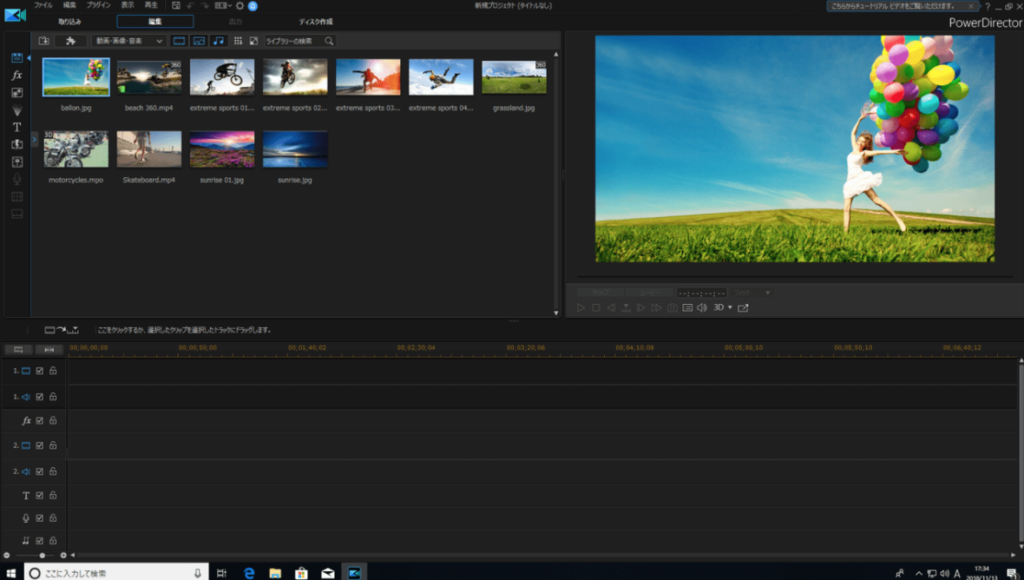
Power Directorは、さまざまなイベントに使用できるほか、パソコンに表示された画面を録画できる機能があることから、ゲーム実況に向いているソフトです。
操作も初心者向けで難しくなく、エフェクトやアニメーションが充実していたり、SNS向けに動画サイズを変更することも可能で、多彩な機能があります。
デメリットとしては、画面切り替え時の実行速度が遅くストレスがたまる可能性があります。
Power Directorはさまざまタイプがあり、それぞれによって料金が違います。
買い切りタイプは以下の3種類です。
- ULTRA:12980円
- ULTIMATE :15980円
- ULTIMATE SUITE :20980円
年間課金タイプは以下の2種類です。
- Power Director 365 :6200円
- Director Suite 365 11980円
PowerDirectorの特徴や使い方については、下記の記事で詳しく解説しています。
PowerDirectorの特徴は?国内トップクラスのシェアを誇る人気の秘密や使い方を紹介!
【初心者~中級者】Video Studio
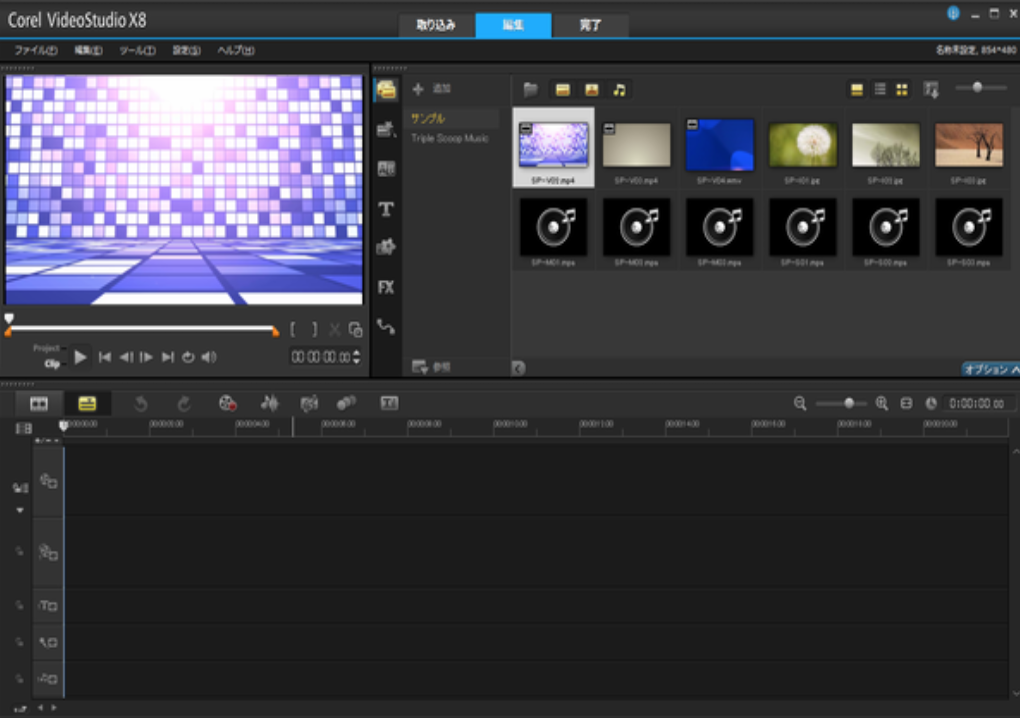
Video Studioは有料向けのソフトの中では8500円という安価で購入できるのが特徴です。編集画面が見やすく、細かい機能も多くこだわりのある編集に向いています。
また、動画中の良いシーンを自動認識したり、パソコン画面を録画することも可能です。
デメリットとしては、安価なため、それなりの機能しかなくプロ向けの映像編集の観点では物足りなさを感じることがあります。
【初心者~中級者】GOM Mix Pro
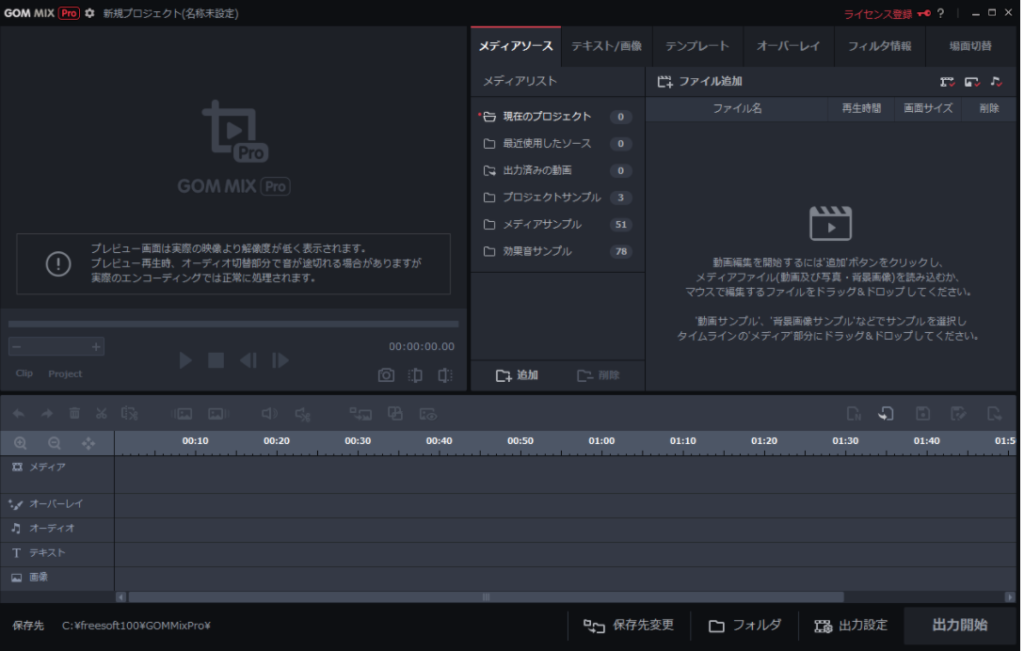
GOM Mix Proは有料ソフトの中では、3300円と格安で購入することができるソフトです。簡単なテキスト挿入やエフェクト機能も備わっており、こだわりのある演出をしたいというよりかは、シンプルな編集を好む人に向いています。
無料のお試し版もあるので、使用してみて自分に合っていそうであれば、購入を検討してみると良いでしょう。
デメリットとしては、複雑な演出や細かい調整ができないといった点です。
【中級~上級者】Vegas Movie Studio
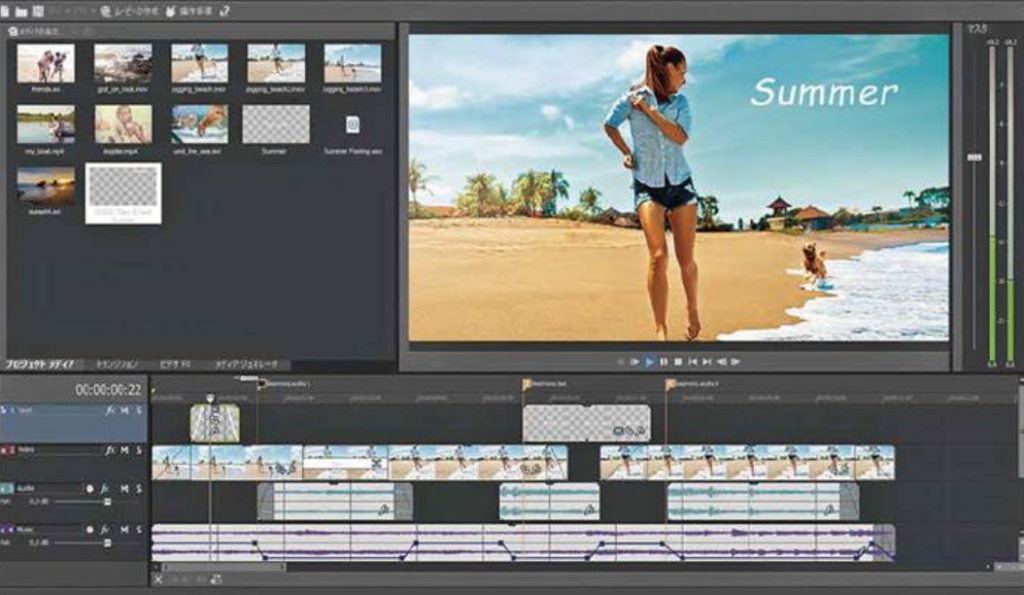
編集ソフトであるVegasシリーズは、世界中の放送局やスタジオなどで使用されているプロフェッショナル向けのソフトでありながら、個人で扱えるように直感的な操作も可能にしています。
比較的安価で手に入れることもでき、動画編集であれば、これ一本あれば困らない優秀なソフトです。
デメリットとしては、ソフトとしてはマイナーな部類に入るので、エラーの解決策を探すための情報源が少ない所です。
Vegasシリーズ は主に3種類あり、どれも買い切り型になります。
- Movie Studio 17 : 4,800円
- Platinum版 : 6,800円
- Suite版 :12,800円
MovieStudioの特徴や使い方については、下記の記事で詳しく解説しています。
低スペックPCでも手軽にプロ並みの動画編集が可能。MovieStudioの魅力を一挙解説!
Windows対応ソフト一覧表

続いてわかりやすいようにWindows対応ソフトをソフト名・料金・メリット・デメリットで分けて一覧表にしました。
| ソフト名 | AviUtl | Icecream Video Editor | Free Video Editor | VirtualDubMod | Power Director | Video Studio | GOM Mix Pro | Vegas Movie Studio |
|---|---|---|---|---|---|---|---|---|
| イメージ | 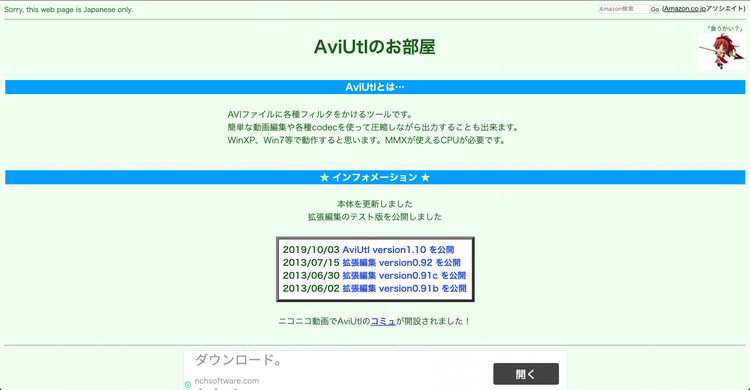 |
 |
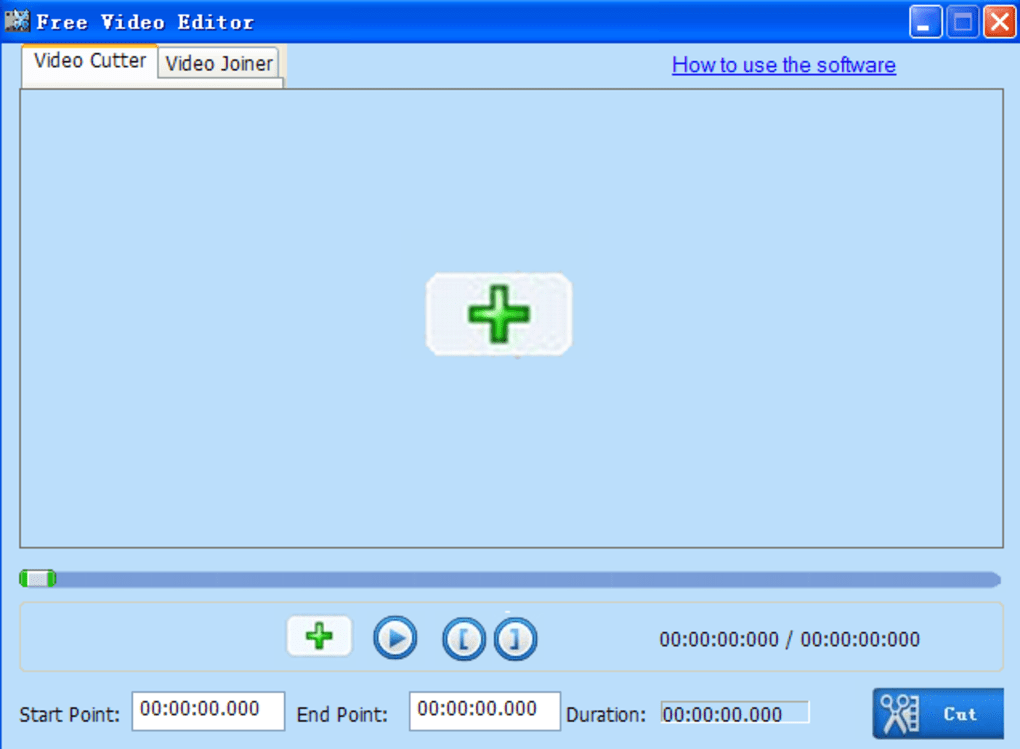 |
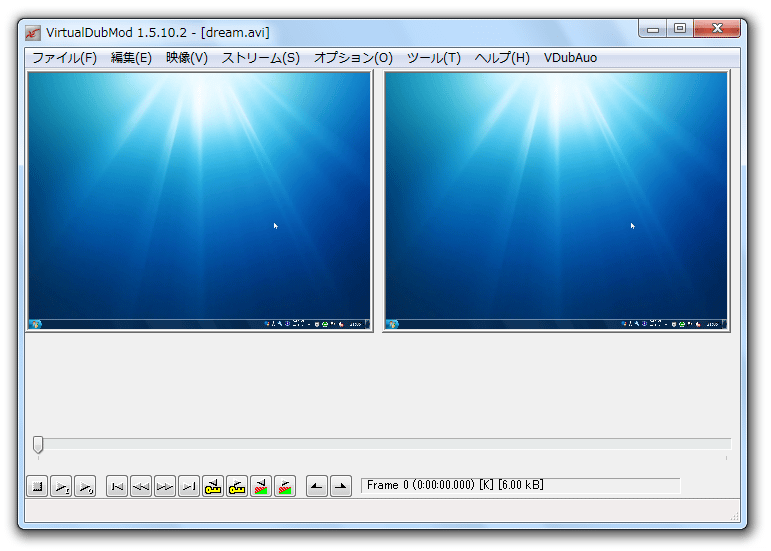 |
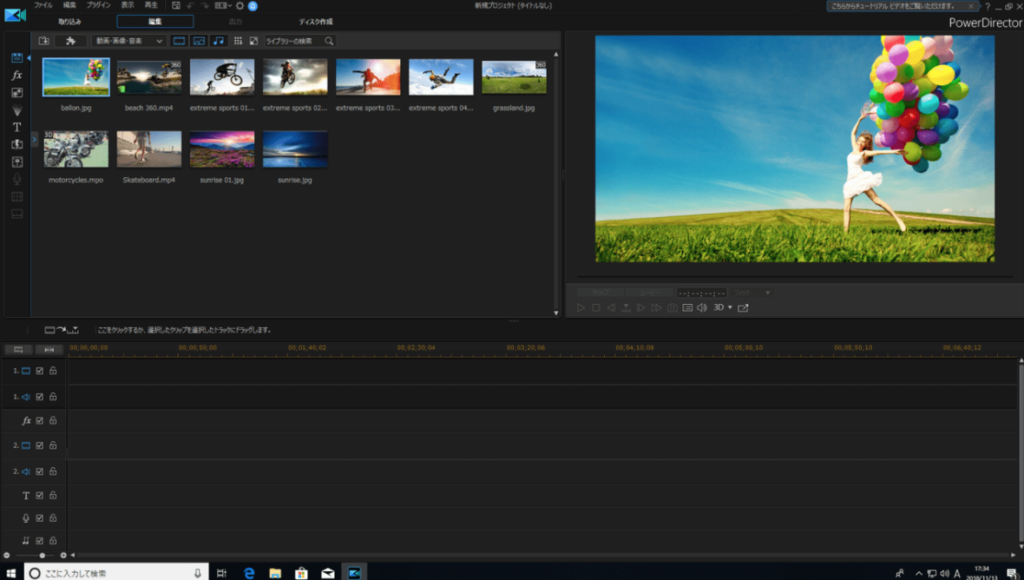 |
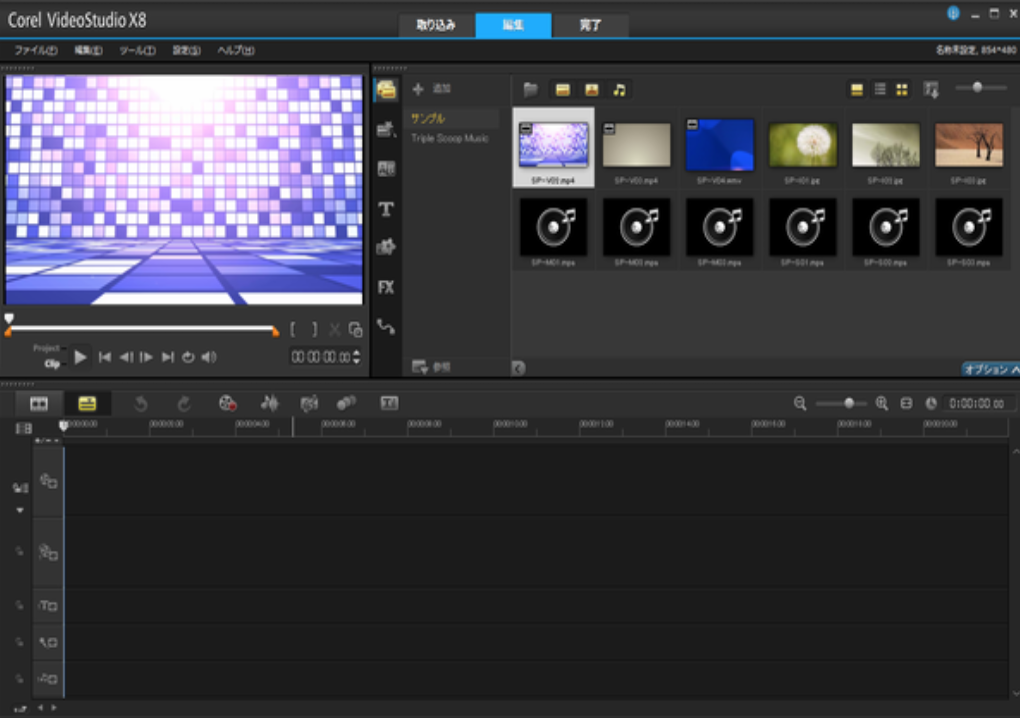 |
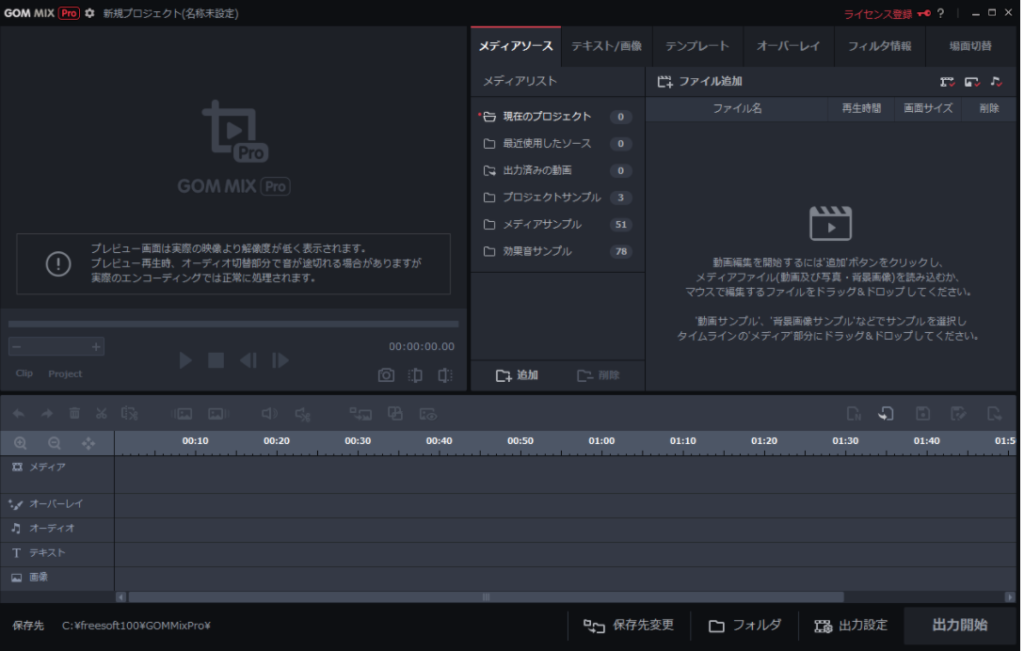 |
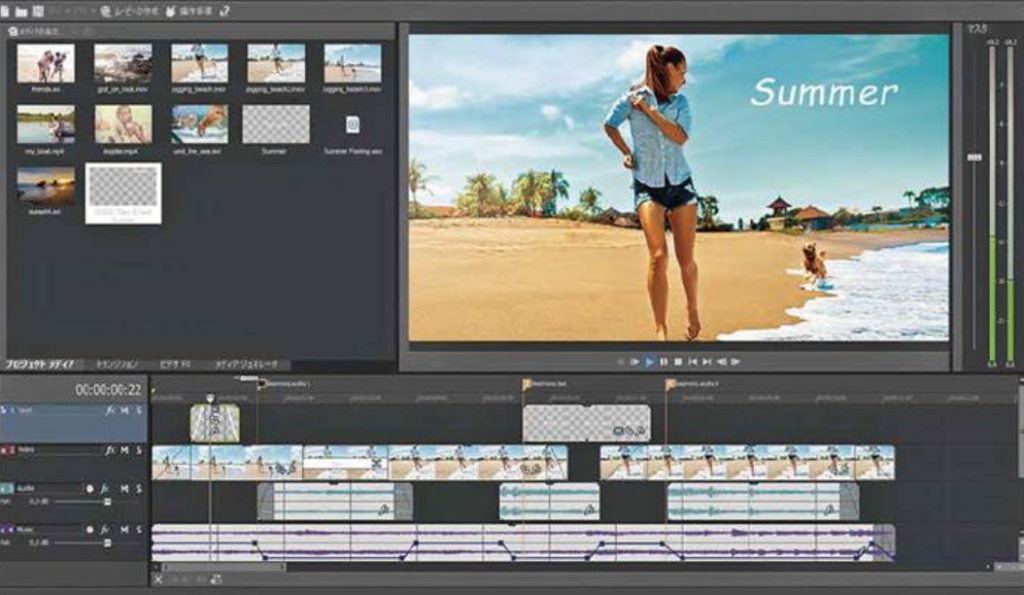 |
| 料金 | 無料 | 無料 | 無料 | 無料 | 買い切りタイプ ・ULTRA:12980円 ・ULTIMATE :15980円 ・ULTIMATE SUITE :20980円 年間課金タイプ ・Power Director 365 :6200円 ・Director Suite 365 :11980円 |
8500円 | 3300円 | 買い切りタイプ ・Movie Studio 17:4,800円 ・Platinum版 : 6,800円 ・Suite版 :12,800円 |
| メリット | ・YouTubeやニコニコ動画に使われる有名フリーソフト ・多機能 |
・多機能 | ・カットに特化している | ・対応しているファイルが多い | ・ゲーム実況に向いている | ・編集画面が見やすく、細かい機能も多い | ・格安で購入できる | ・世界中の放送局やスタジオなどで使用されている ・シンプルで直感的な操作が可能 |
| デメリット | ・初心者には敷居が高い | ・英語のソフトであるため使いづらい | ・カット以外の編集ができない | ・一部日本語化出来ないバグがある | ・画面切り替え時の実行速度が遅い | ・プロ向けの映像編集には物足りない | ・複雑な演出や細かい調整ができない | ・エラーの解決策を探すための情報源が少ない |
| 公式サイト | http://spring-fragrance.mints.ne.jp/aviutl/ | https://icecreamapps.com/jp/Video-editor/ | https://free-video-editor.softonic.jp/ | https://virtualdubmod.jp.uptodown.com/windows | https://www.pc-koubou.jp/magazine/13429 | https://freesoft-100.com/review/videostudio-pro.html | https://freesoft-100.com/review/gom-mix.html | https://sourcenext.co.jp/pressrelease_html/JS/2017/2017031601/ |
Windowsムービーメーカーが公開停止に
Windowsムービーメーカーは、「Adobe Premiere」などと同じ動画編集ソフトのひとつです。
ソフトの歴史は古く、マイクロソフト社が2000年に発売した「Windows Me」で初めて搭載されたWindowsPC専用に作られた動画編集ソフトです。
無料でありながら、一連の動画編集の流れを行うことができ、余分な機能がなくシンプルな性能のため、初心者には扱いやすいソフトだと言えます。
しかし、2017年1月10日にサポートが終了となり、Windowsムービーメーカーは公開が停止され、ダウンロードできなくなりました。
この記事で紹介している動画編集ソフトの中から、Windowsムービーメーカーの代わりになる動画編集ソフトを選んでみましょう。
Windows対応動画編集ソフトの選び方

動画編集ソフトはさまざまなものがあるので迷ってしまいますよね。今回は、
Windows対応の動画編集ソフトを選ぶにあたり重要なポイントを7つご紹介します。
- 無料か有料か
- OS
- 必要な機能を搭載しているか
- 自分のパソコンとの相性
- 自分の編集レベル
- 安全性
- 連携ソフトの豊富さ
それぞれ詳しく見ていきましょう。
無料か有料か

動画編集を始めるにあたり、予算の都合上、無料ソフトを使うか有料ソフトを使うかで悩む方も多いです。お試しに無料版を使うなどで検討している方も多いでしょう。
そこで、無料版または有料版どちらを使えば良いのか、それぞれの特徴をご紹介するので、ご自身で照らし合わせてください。
有料ソフトは、基本的な編集機能に加えて、多彩なエフェクトや色調により、映画のような臨場感溢れる高クオリティの動画を制作することもできます。
無料ソフトは、完全無料のものもあれば、有料ソフトのお試し版といったものもあり、一般的には有料版に比べて扱いづらかったり、最低限の機能しか使えないといった制限がかかっていることが多いです。
趣味程度に編集したいなどのシンプルな作業に向いており、凝った演出をしたいといった場合には向かないことが多いです。
OS

どのOSを使っても、編集機能自体には大差はありません。ただし、WindowsかMacどちらかの専用ソフトもあるため、使いたい編集ソフトがあれば、事前に確認が必要です。
もし使いたい編集ソフトが決まっていない場合は、普段慣れている方や使ったことのあるOSから選ぶといいでしょう。編集以外の操作を覚える必要がないので、余計な時間をかけずに済みます。
必要な機能を搭載しているか

選ぶ際に重要視したいのが、必要な機能を搭載しているかどうかです。例えば以下のような機能などがあります。
- 動画と動画を繋げる
- 音声をいじれる(ボリューム調整や追加など)
- 映像にエフェクトがかけられる(砂嵐、爆発エフェクトなど)
- 4K対応、Blu-rayが焼けるか
上記のように、編集機能が充実していれば、目的に応じたさまざまな動画を制作することが可能です。
一般的に初心者向けのソフトは簡易化されている変わりに、必要最低限の機能しかない、中級者向け以上のソフトは操作は難しいですがさまざまな機能が搭載されていることが多いです。
自分のパソコンとの相性

自分のパソコンとの相性も確認すべきです。使う場合は、OS以上に以下の点が重要になります。
- CPUは動作環境を満たしているか
- メモリの動作環境を満たしているか
- HDDの容量は動作環境を満たしているか
例えば、パソコンのスペックが足りていないと、
- 動作が遅い
- 頻繁にフリーズやエラーを起こす
などの問題を引き起こす可能性があり、ストレスほ抱えてしまう原因にもなります。
動画編集をしたい場合は、自分のパソコンスペックを確認して、要件を満たせるような編集ソフトが無いかどうかという視点で見ることも大事です。
自分の編集レベル

自分の編集スキル・レベルに応じて使用するソフトを決めましょう。
例えば、
- 動画編集をしたことないから、楽に操作できて、感覚で動かせるソフトを使おう
- ある程度使い慣れているので、機能が充実したソフトを使おう
上記のように、自分の編集スキル・レベルに応じて使用するソフトを決めましょう。
後述しますが、編集ソフトには初心者向けの簡易なソフトから、中級者以上向けの機能が豊富なソフトまでさまざまなものがあります。自分の編集スキルに応じて、最適な編集ソフトを選択することで、スムーズに楽しく動画編集を行うことができます。
安全性

意外と見落としがちなのが、安全性・セキュリティ対策です。
無料のフリーソフトの中には、ウイルス・ハッキングの元になるソフトが仕込まれている可能性があるので注意が必要です。
対処法としては以下の通りです。
- 海外のサイトからはなるべくダウンロードしない
- ソフトの口コミを見て、評価が高いものをダウンロードする
- 利用者の多い有名メーカーが配信しているソフトを参考にする
少しでも怪しいと思ったらダウンロードしないようにしましょう。
連携ソフトの豊富さ

ソフトの中には、プラグインを用いて機能を追加したり、連携できるものもあります。
例えば「Adobe Premiere Pro 」では、Adobe社の他のソフトと連携できます。プラグインを用いることで細かい調整や凝った演出もできるようになり、クオリティの高いオリジナルの動画編集を行うことも可能です。
まとめ
今回は、Windows対応動画編集ソフトと、選び方も合わせてご紹介しました。動画編集をこれから始めたいという方は、まずは無料ソフトの中からお好きなものを選ぶと良いでしょう。今回お伝えした編集ソフトの選び方のポイント7つを照らし合わせて、あなたに合うソフトがどのようなものかを考えて頂けると幸いです。
リチカ クラウドスタジオはマーケティングに特化した、動画クラウドサービスです。
誰でもかんたんに、動画広告や動画コンテンツをつくれます。 広告・メディア業種で2年連続シェアNo.1を獲得。(*1)大手企業や広告代理店、制作会社を中心に、400社以上に導入されています。
・1本あたり数千円、最短数分で動画広告が作り放題
・クリエイティブ動画広告が制作可能
・YahooやFacebookの公認パートナー、専門ノウハウがフォーマットに凝縮
まずは、無料トライアルでリチカ クラウドスタジオを体験してみませんか?
*1「法人向け動画自動生成・配信ソフト市場の現状と展望 2020年度版」2019年度、2020年度見込https://mic-r.co.jp/mr/01930/
この記事をシェア
KEYWORDS










